विज्ञापन
१२ अप्रैल २०१ley को क्रिश्चियन केवली द्वारा अद्यतन
आपने शायद USB ड्राइव पर लाइव लिनक्स वातावरण के बारे में सुना है, लेकिन क्या आप जानते हैं कि आप डेटा को लगातार बनाए रख सकते हैं या यहां तक कि यूएसबी ड्राइव पर एक पूर्ण इंस्टॉल भी कर सकते हैं? इससे आपकी उत्पादकता के लिए बड़े पैमाने पर लाभ हो सकते हैं, खासकर यदि आप एक दूरस्थ कार्यकर्ता हैं, या अपने स्वयं के पीसी का खर्च नहीं उठा सकते हैं।
संक्षेप में, हम लिनक्स को अंतिम अल्ट्रा-पोर्टेबल प्लेटफ़ॉर्म में बदलने की बात कर रहे हैं: इसे USB फ्लैश डिवाइस से चलाना। यहाँ अपनी जेब में लिनक्स ले जाने के लिए आपके तीन विकल्प हैं। पता करें कि आपके लिए कौन सा तरीका सबसे अच्छा है।
सही USB स्टिक चुनें
इससे पहले कि आप आरंभ करें, हालांकि, यह विशेष रूप से इस कार्य के लिए एक नई यूएसबी स्टिक खरीदने पर विचार करने योग्य है। पुराने यूएसबी स्टिक पहले से ही उनके जीवनकाल को काफी कम कर चुके हैं, और फ्लैश में पढ़ने / लिखने के चक्रों की एक सीमित संख्या है, फ्लैश की एक समर्पित, ताजा छड़ी से समझ में आता है। भंडारण अंतरिक्ष की एक आसान राशि के साथ सस्ती कुछ करना चाहिए।
इसके अलावा, आपको उस हार्डवेयर पर विचार करना चाहिए जिसे आप USB फ्लैश ड्राइव से कनेक्ट कर रहे हैं। क्या यह यूएसबी 3.0 का समर्थन करता है? यदि हां, तो आप काफी गति का आनंद लें क्यों आप USB 3.0 अपग्रेड करना चाहिएUSB 3.0 को मदरबोर्ड में शामिल किए हुए काफी समय हो गया है, लेकिन अब हम उस बिंदु पर आ गए हैं जहां अधिकांश डिवाइस और कंप्यूटर नए और बेहतर पोर्ट के साथ आते हैं। हम सभी को मालूम है... अधिक पढ़ें (और अन्य) पुराने जमाने के यूएसबी 2.0 पर लाभ।
यह जांचने के लिए कि गंतव्य कंप्यूटर में USB 3.0 है, इसके USB पोर्ट देखें। यदि उनके पास काले रंग के बजाय नीले रंग का प्लास्टिक है, तो यह एक अच्छा दृश्य सुराग है। हालाँकि, सभी USB 3.0 पोर्ट इस शॉर्टहैंड का उपयोग नहीं करते हैं, इसलिए पीसी के स्पेक्स को देखें। विंडोज पर, आप डिवाइस मैनेजर की जांच कर सकते हैं।
USB पर एक लाइव आईएसओ लिखें
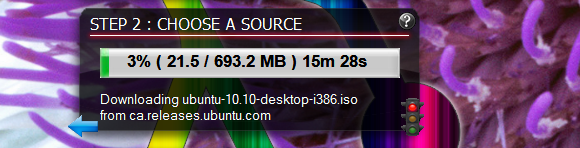
इसके बारे में पहले भी कई बार बात की जा चुकी है, लेकिन अपने पसंदीदा लिनक्स वितरण की आईएसओ छवि को लेना और किसी भी उचित आकार के यूएसबी ड्राइव पर लिखना वास्तव में आसान है। वहां से, आप USB मीडिया से बूटिंग का समर्थन करने वाले किसी भी कंप्यूटर पर लिनक्स सिस्टम को बूट कर सकते हैं। बहुत सारे उपकरण हैं जो आपके लिए ऐसा कर सकते हैं, और यह लगभग हर लिनक्स वितरण के साथ संगत है।
हालाँकि, इस दृष्टिकोण का नकारात्मक पक्ष यह है कि जैसे ही आप काम कर रहे कंप्यूटर को बंद या फिर से चालू करते हैं, आप अपना सारा डेटा खो देते हैं। एक लाइव वातावरण के रूप में, सभी डेटा रैम में रखा जाता है और इसमें से कोई भी यूएसबी ड्राइव पर नहीं लिखा जाता है; इसलिए, जब सिस्टम बंद हो जाता है, तो इसमें से कोई भी सहेजा नहीं जाता है।
यदि आप अपनी जेब में एक अनुकूलित लिनक्स वातावरण रखना चाहते हैं, तो यह वह नहीं है जो आप चाहते हैं। हालाँकि, यदि आप एक तरह से ड्राइव का उपयोग करना चाहते हैं सुरक्षित संचार करें सुरक्षित और सुरक्षित खरीदारी के लिए 10 युक्तियाँ ऑनलाइन इस छुट्टी का मौसमछुट्टियाँ लगभग एक बार फिर हम पर हैं। और इसका केवल एक ही मतलब हो सकता है - हां, अंतिम समय में उपहार खरीदने का समय फिर से! लेकिन आप खरीदते समय अपराधियों से कैसे बचें ... अधिक पढ़ें (बैंकिंग या किसी भी गतिविधियों के बारे में सोचें टीओआर के उपयोग की आवश्यकता है वास्तव में निजी ब्राउजिंग: एक अनौपचारिक उपयोगकर्ता की टोर को मार्गदर्शिकाटो वास्तव में गुमनाम और अप्राप्य ब्राउज़िंग और संदेश प्रदान करता है, साथ ही तथाकथित "डीप वेब" तक पहुंच प्रदान करता है। टो को ग्रह पर किसी भी संगठन द्वारा नहीं तोड़ा जा सकता है। अधिक पढ़ें ) और सुनिश्चित करें कि कोई भी संवेदनशील जानकारी कहीं भी संग्रहीत न हो, यह निश्चित रूप से जाने का तरीका है।
स्थायी डेटा सक्षम करें
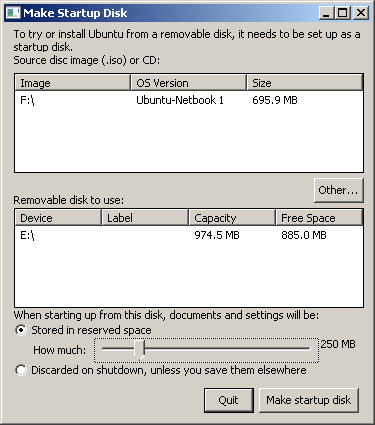
यदि आप एक उबंटू उपयोगकर्ता हैं, तो आपके पास अपने यूएसबी ड्राइव पर लगातार डेटा को सक्षम करने का विकल्प है। यह बहुत अच्छा है: यह आपको बूट करने के लिए एक अपेक्षाकृत कॉम्पैक्ट ISO फाइल लिखने देता है, तथा आप वास्तव में अपने अतिरिक्त स्थापित एप्लिकेशन और सहेजे गए दस्तावेज़ रख सकते हैं।
यह आदर्श भी है यदि आप USB ड्राइव के साथ बड़ी संख्या में सिस्टम का उपयोग करते हैं, क्योंकि लाइव वातावरण यह पता लगाएगा कि हर बार बूट होने पर क्या हार्डवेयर उपलब्ध है। तो इस परिदृश्य में लाभ यह है कि आप अपने सामान को बचा सकते हैं, कम ड्राइव स्थान का उपयोग कर सकते हैं, और जिस भी हार्डवेयर में आप प्लग इन करते हैं, उसके लिए अधिकतम समर्थन है।
डाउनसाइड्स: आप स्वचालित रूप से लाइव उपयोगकर्ता खाते में बूट करते हैं, जो पासवर्ड से सुरक्षित नहीं है। इसके अलावा, आपको सॉफ़्टवेयर अपडेट से सावधान रहना होगा, क्योंकि नए कर्नेल बूटलोडर को तोड़ सकते हैं।
USB पर एक पूर्ण स्थापित करें
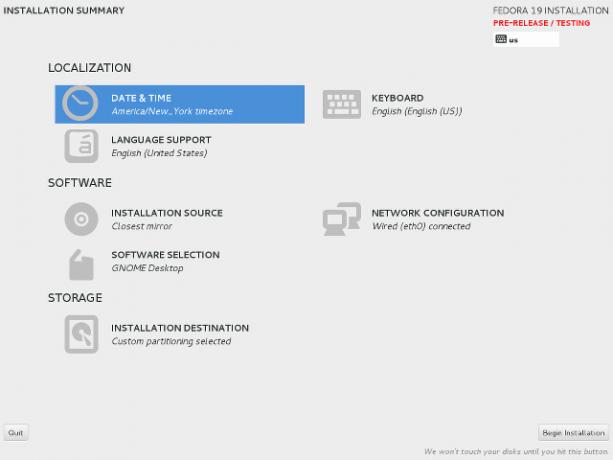
अंत में, आप USB ड्राइव पर पूर्ण इंस्टॉल करने का विकल्प चुन सकते हैं। आपको इंस्टॉलेशन मीडिया के लिए डिस्क या किसी अन्य USB ड्राइव का उपयोग करना होगा, लेकिन यह विधि वस्तुतः अनुमति देती है आपकी जेब में एक पूर्ण लिनक्स सिस्टम है - एक जो किसी अन्य पारंपरिक की तरह लचीला है स्थापना।
लाभ बहुत स्पष्ट हैं: आपको अपना सिस्टम सेटअप ठीक उसी तरह से मिलता है, जैसे आप अपनी जेब में रखते हैं। लेकिन अभी भी कुछ डाउनसाइड्स हैं। सबसे पहले, आपको इस प्रकार की स्थापना के लिए एक बहुत बड़ी USB ड्राइव की आवश्यकता होगी - अधिमानतः 8 GB या उससे अधिक। दूसरा, जैसा कि सिस्टम को लगता है कि यह सामान्य रूप से स्थापित है, यह आदर्श रूप से परिवर्तन करने की भी प्रवृत्ति रखता है वर्तमान में आप जिस हार्डवेयर के साथ काम कर रहे हैं, उसके लिए आवश्यक नहीं है कि आप हार्डवेयर से मुठभेड़ करें भविष्य।
यह मुख्य रूप से मालिकाना ड्राइवरों के उपयोग की चिंता है Ubuntu, Fedora और Mint में मालिकाना ग्राफिक्स ड्राइवर कैसे स्थापित करेंअधिकांश समय, आप लिनक्स पर ओपन-सोर्स सॉफ्टवेयर के साथ ठीक रहेंगे। लेकिन अगर आप असली गेमिंग और ग्राफिकल पावर चाहते हैं, तो आपको मालिकाना ड्राइवरों की आवश्यकता होगी। यहाँ उन्हें कैसे प्राप्त करें। अधिक पढ़ें (अधिकतम अनुकूलता के लिए, उनका उपयोग न करें!)। मैं मालिकाना ड्राइवरों का उपयोग नहीं करता हूं, और इस संबंध में मेरे पास कोई समस्या नहीं है।
लिनक्स USB प्यार करता है
आश्चर्य चकित? आपको नहीं होना चाहिए! लिनक्स हमेशा बहुत लचीला रहा है, ताकि यह सभी प्रकार की जरूरतों को पूरा कर सके। और तथ्य यह है कि इसमें कोई लाइसेंस शामिल नहीं हैं इसका मतलब है कि विंडोज और मैकओएस के विपरीत, यूएसबी स्टिक पर लिनक्स स्थापित करना आसान है। अब जब आप जानते हैं कि आपके विकल्प क्या हैं, तो यह तय करना बहुत आसान होना चाहिए कि आपकी आवश्यकताओं के लिए कौन सा समाधान सबसे अच्छा है। या, अब जब आप अपने विकल्पों के बारे में जानते हैं, तो शायद यह इतना आसान नहीं है।
आपकी पसंद के डिस्ट्रो के साथ आपकी मदद करने के लिए, हमने गोल किया है USB स्टिक पर स्थापित करने के लिए सबसे अच्छा लिनक्स डिस्ट्रोस USB स्टिक पर स्थापित करने के लिए 5 सर्वश्रेष्ठ लिनक्स डिस्ट्रोसUSB लिनक्स के पोर्टेबल संस्करणों को चलाने के लिए महान हैं। यहां USB ड्राइव से चलने के लिए सबसे उपयोगी लिनक्स वितरण हैं। अधिक पढ़ें . वैसे, आप भी कर सकते हैं Chrome OS को USB ड्राइव से चलाएं Google Chrome OS को USB ड्राइव से कैसे चलाएंGoogle के Chrome OS की सुविधाओं का आनंद लेने के लिए आपको Chrome बुक की आवश्यकता नहीं है। आपको बस एक काम करने वाला पीसी और एक यूएसबी ड्राइव चाहिए। अधिक पढ़ें !
डैनी उत्तरी टेक्सास विश्वविद्यालय में एक वरिष्ठ हैं, जो ओपन सोर्स सॉफ्टवेयर और लिनक्स के सभी पहलुओं का आनंद लेते हैं।


